O WhatsApp é um dos aplicativos de celular mais populares do mundo todo. Dessa forma, os seus usuários procuram formas de utilizar o app em outras plataformas. Pensando nisso, hoje, vamos mostrar como baixar o WhatsApp no seu PC.
Veja também como fazer o backup do WhatsApp!
Por incrível que pareça, todo o procedimento de baixar o WhatsApp no PC é muito simples. Primeiramente, o usuário precisará baixar o aplicativo no PC através do site oficial do WhatsApp. Em seguida, será necessário fazer a instalação. Após isso, você já poderá usar o WhatsApp no seu PC.
Além disso, o WhatsApp também pode ser baixado da Apple (App Store) ou na Microsoft Store. Observe que você precisa do Windows 8.1 ou superior em seu PC ou o macOS 10.10 ou superior em seu Mac para baixar o app. Os sistemas operacionais mais antigos podem usar o WhatsApp em seus PCs por meio deste link. Portanto, confira abaixo como abaixar o WhatsApp no seu PC.
Como baixar WhatsApp no PC?
- Primeiramente, acesse o site WhatsApp.com/download para iniciar o processo de download;
- Dependendo se você estiver usando um computador Mac ou PC Windows, baixe um arquivo .exe (Windows) ou .dmg (Mac) para iniciar o processo de download;
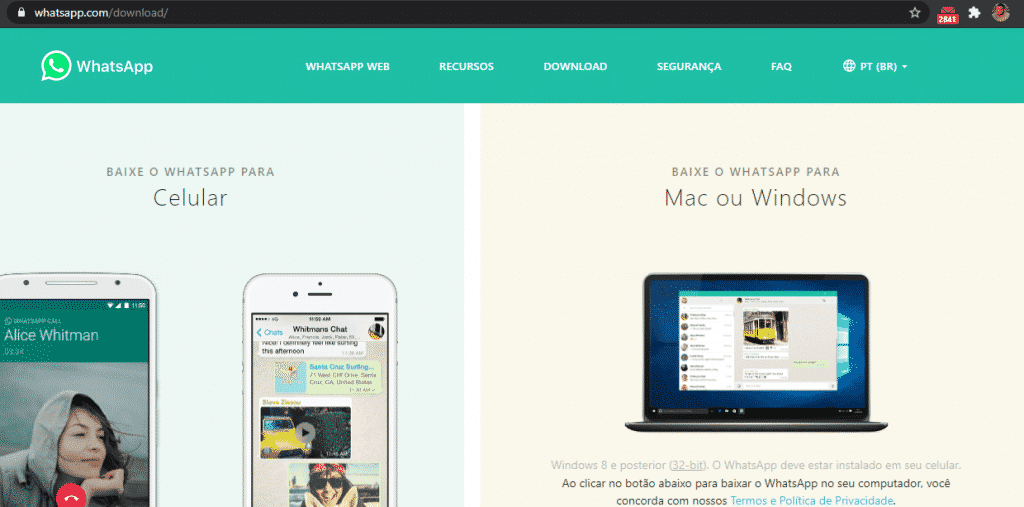
3. Quando o download for concluído, abra o arquivo para continuar instalando o WhatsApp;
4. Por outro lado, se você estiver usando um Mac, o WhatsApp perguntará se você gostaria de adicioná-lo à sua pasta de Aplicativos ou documento do Desktop;
5. Por fim, inicie o WhatsApp e leia o QR Code para fazer login.

- Em um Android, abra o WhatsApp e capture o QR Code por meio da tela de bate-papo selecionando “Mais opções” e “WhatsApp Web”;
- Já no iPhone iOS 8.1 ou superior, capture o código QR acessando “Configurações” e “WhatsApp Web / Desktop”;
- Em um Windows Phone 8.1 ou superior, vá para a tela de bate-papo, “Menu” e “WhatsApp Web”.
Como instalar o WhatsApp no ??Mac OSX 10.9+
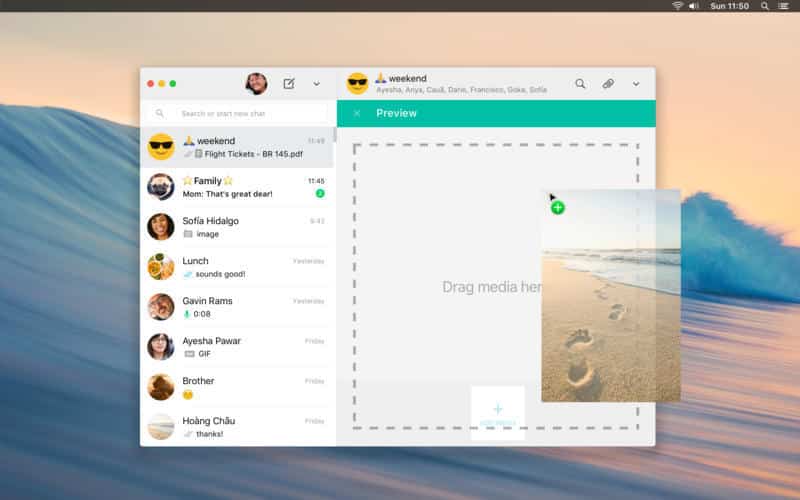
- Primeiramente, faça o download do WhatsApp no site oficial;
- Em seguida, quando o download estiver concluído, abra o arquivo zip para executar o WhatsApp.app;
- Agora, o app perguntará se você gostaria de adicionar o WhatsApp à sua pasta de Aplicativos e à sua dock do desktop;
- Por fim, quando a instalação for concluída, inicie o WhatsApp em seu PC e leia o código QR para fazer login;
Outra opção é baixar e instalar o WhatsApp através da Apple App Store.
Como instalar o WhatsApp no ??Windows 8.1+

- Primeiramente, faça o download do WhatsApp no site oficial;
- Em seguida, quando o download for concluído, abra o WhatsApp.exe para instalar o WhatsApp no ??seu computador;
- Por fim, quando a instalação for concluída, inicie o WhatsApp em seu computador e leia o código QR para fazer o login.
Como ler o QR Code do WhatsApp?

- Em um Android, abra o WhatsApp e capture o QR Code por meio da tela de bate-papo selecionando “Mais opções” e “WhatsApp Web”;
- Já no iPhone iOS 8.1 ou superior, capture o código QR acessando “Configurações” e “WhatsApp Web / Desktop”;
- Em um Windows Phone 8.1 ou superior, vá para a tela de bate-papo, “Menu” e “WhatsApp Web”.
Importante: Processadores ARM e sistemas baseados em Linux ainda não são suportados.
Gostou? O que achou? Deixe seu comentário. Além disso, não se esqueça de entrar no nosso grupo do Telegram. É só clicar em “Canal do Telegram” que está localizado no canto superior direito da página!


Comentários